Jos haluat muokata CapCutissa kuin ammattilainen, avainkehykset ovat yksi asia, josta sinun on tiedettävä. Ne ovat olennainen osa jokaista animaatiota. Ne näyttävät videosi tietyn ominaisuuden aloitus- ja lopetuskohdan ja varmistavat sujuvat siirtymät.

Tässä artikkelissa kerrotaan, kuinka voit lisätä avainruutuja CapCutiin ja viedä videosi uudelle tasolle.
Avainkehysten lisääminen CapCut-sovelluksessa
Voit luoda hämmästyttäviä videoita lisäämällä avainkehykset CapCutin Android- ja iPhone-laitteiden sovellukseen. Vaikka prosessi saattaa aluksi tuntua monimutkaiselta, se ei todellakaan vaadi asiantuntevia muokkaustaitoja.
Voit lisätä avainkehyksiä mihin tahansa: itse videoon, tekstiin, tarraan, siirtymään, ääneen, päällekkäin videoon jne. Ja koska CapCutissa on niin monia elementtejä, joihin voit lisätä avainkehyksiä, tämä osio keskittyy vain yhteen näkökohtaan, joka auttaa sinua paremmin. ymmärtää tämän ominaisuuden.
Näin voit lisätä avainkehykset tarroihin CapCut-sovelluksessa:
- Aloita uusi projekti napauttamalla plus (+) -kuvaketta.
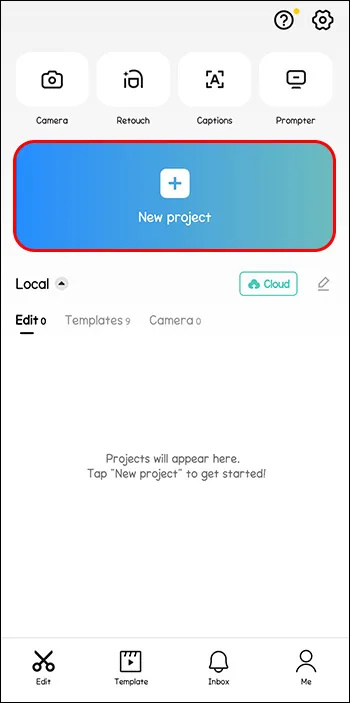
- Valitse video kirjastostasi tai käytä saatavilla olevia CapCut-varastovideoita ja napauta Lisää. Jos haluat lisätä useita videoita, napsauta tyhjää ympyrää oikeassa yläkulmassa ja valitse lisää leikkeitä kirjastostasi.
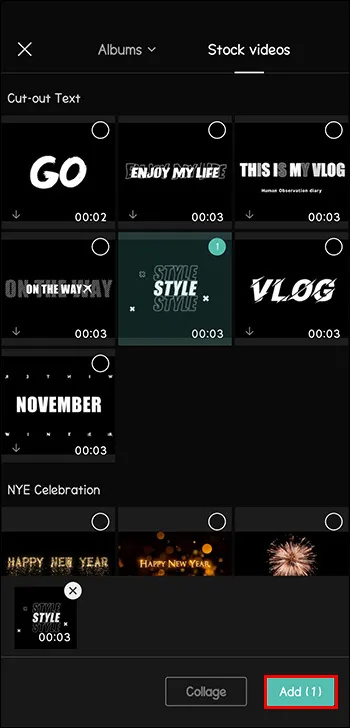
- Valitse 'Tarrat' alareunan työkalupalkista ja valitse tarra tai useita tarroja.
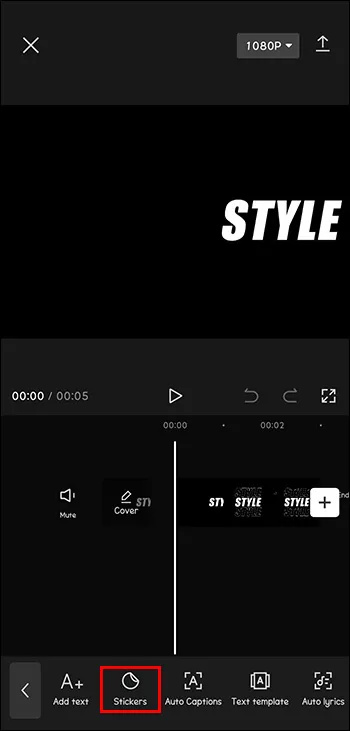
- Napauta valkoista valintamerkkiä. Aseta tarra sinne, missä haluat sen näkyvän ensin. Voit kiertää tarraa, lisätä staattisia animaatioita tai päättää sen keston pidentämällä tai lyhentämällä sen aikajanaa.
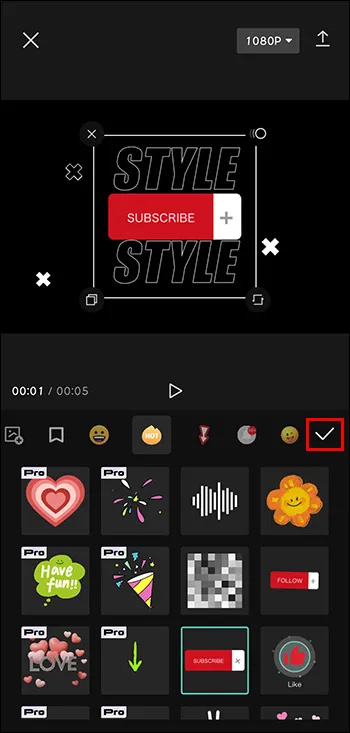
- Napauta kahta pientä timanttia plusmerkillä toistopainikkeen vieressä. Punainen timantti aikajanalla edustaa ensimmäistä avainkehystäsi.
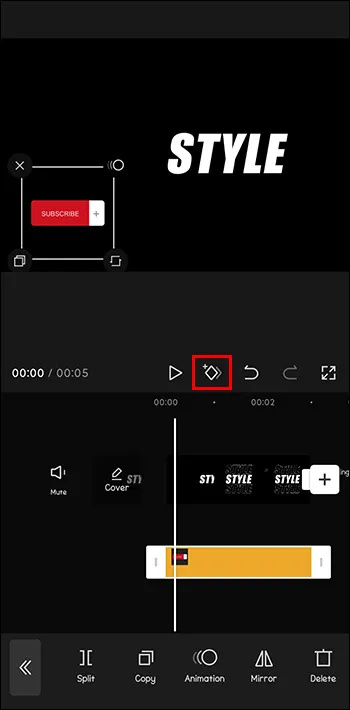
- Siirrä toistopaikkapalkki kohtaan, josta haluat animaation seuraavaksi alkavan.
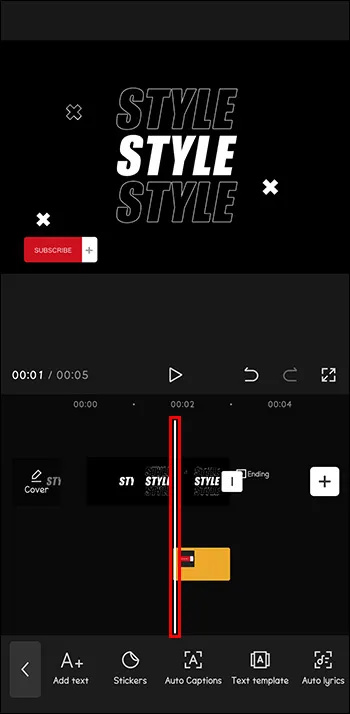
- Säädä tarran uutta sijaintia ja lisää muita ominaisuuksia. Toinen punainen timantti ilmestyy automaattisesti.
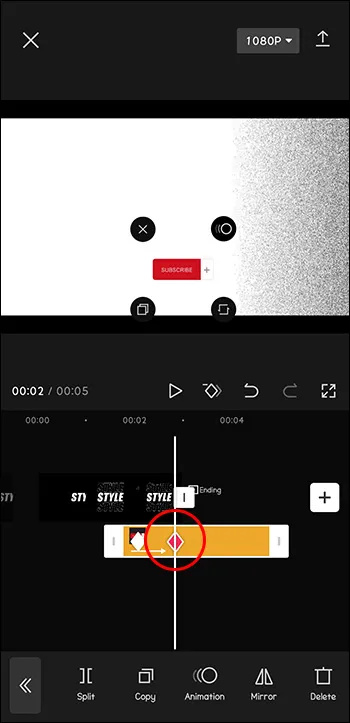
- Kun vedät toistopaikkaa vähitellen videon loppuun, siirrä tarra eri kohtiin videonäytöllä.
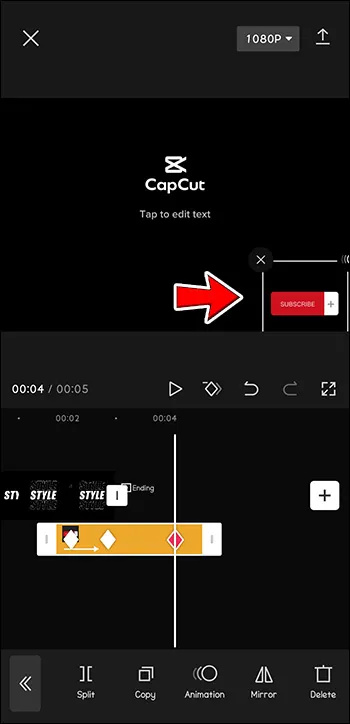
Videon vienti
Kun olet lisännyt avainkehykset, on aika viedä video.
- Napsauta oikeassa yläkulmassa olevaa nuolta.
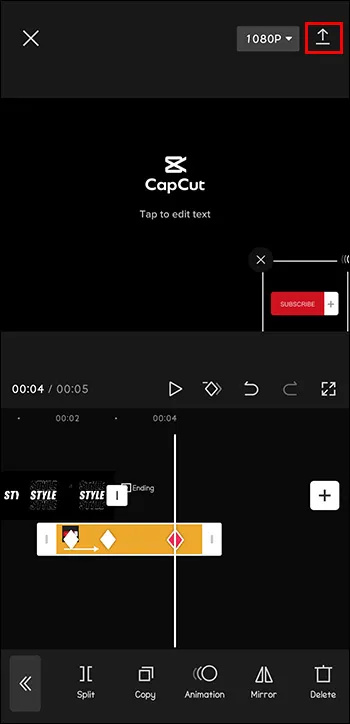
- Napauta 'Valmis' oikeassa yläkulmassa.
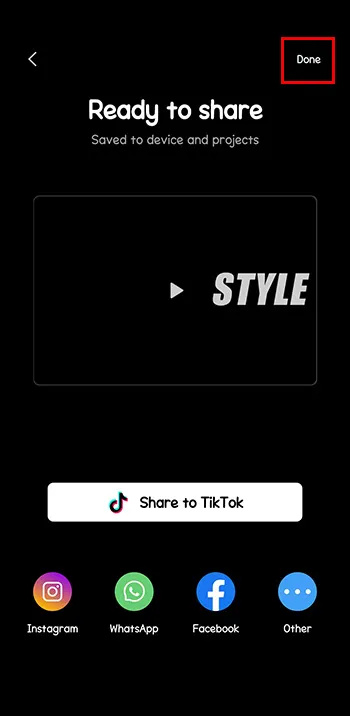
Voit viedä sen suoraan sosiaalisen median tileillesi tai jakaa sen ystäviesi kanssa viestisovellusten, kuten WhatsApp, kautta.
Avainkehysten poistaminen
Tietyn avainkehyksen poistaminen:
- Siirrä toistopaikka takaisin punaisen timantin kohtaan videosi aikajanalla.
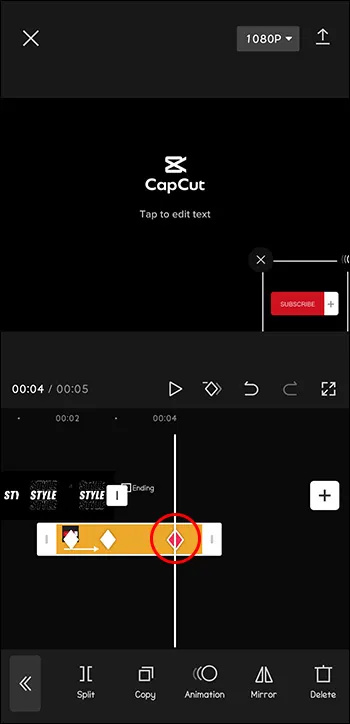
- Napsauta näitä kahta timanttia toistopainikkeen vieressä vielä kerran.
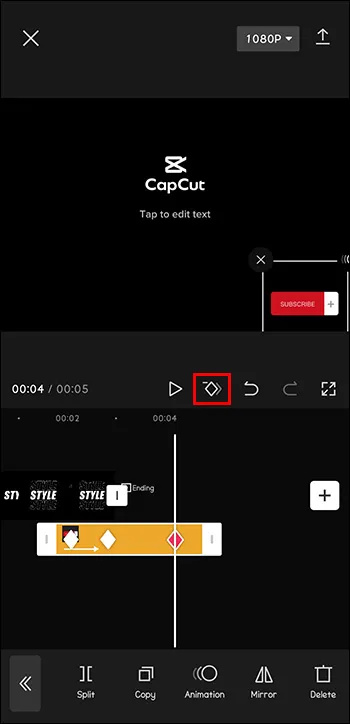
Sen, mikä oli plusmerkki, pitäisi nyt olla pieni miinusmerkki. Timanttien napauttaminen muuttaa sen jälleen plusmerkiksi, mikä tarkoittaa, että avainkehys on poistettu.
Lisää avainkehykset CapCut PC:ssä
Jos haluat työskennellä tietokoneellasi, CapCut mahdollistaa avainkehysten lisäämisen videoihisi Windows-sovelluksen kautta.
Kuten sovelluksessa, myös CapCut PC -versiossa on monia elementtejä, joihin voit lisätä avainkehyksiä. Jotta tämä ominaisuus olisi vähemmän hämmentävä uudelle editorille, tässä osiossa keskitytään videon läpinäkyvyyden muuttamiseen lisäämällä avainruutuja. Sovelluksen oletusarvoinen 'Normaali'-tila muuttaa vain videon läpinäkymättömyyttä. Voit käyttää muita sekoitustiloja avattavasta valikosta, jolloin videosta tulee kirkkaampi, tummempi, pehmeämpi ja paljon muuta.
voitko asettaa hälytyksen Macille
Näin voit lisätä avainkehykset CapCut-sovelluksesi PC-versioon:
Päästä alkuun
- Napsauta 'Uusi projekti'.
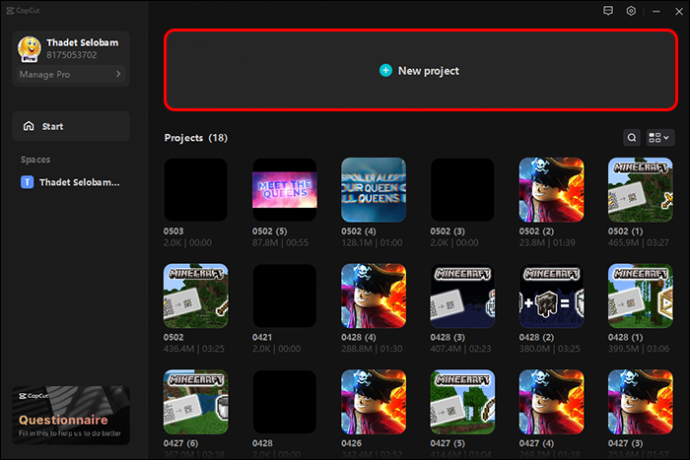
- Valitse 'Tuo' näytön vasemmasta reunasta tai lisää videoita CapCutin kirjastosta.
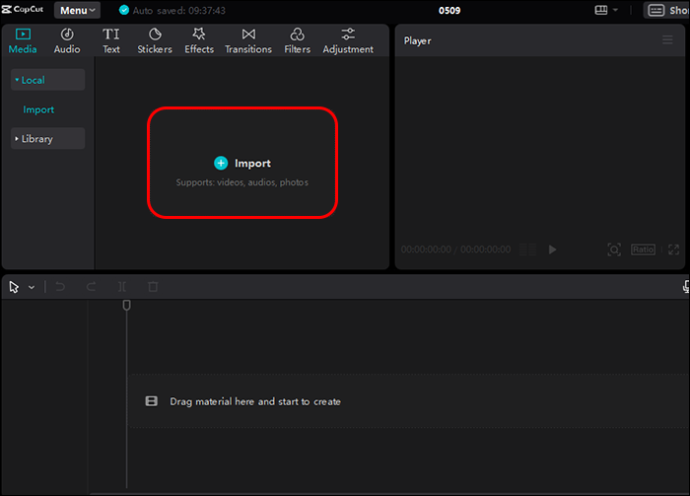
- Lisää se muokkaustilaan painamalla pientä sinistä plusmerkkiä (+) oikeassa alakulmassa tai vedä se aikajanalle.
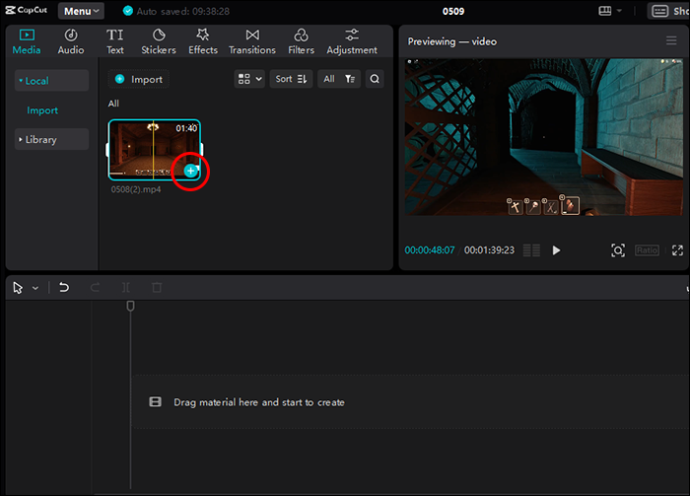
- Napsauta videon aikajanaa päästäksesi oikealla olevaan valikkoon.
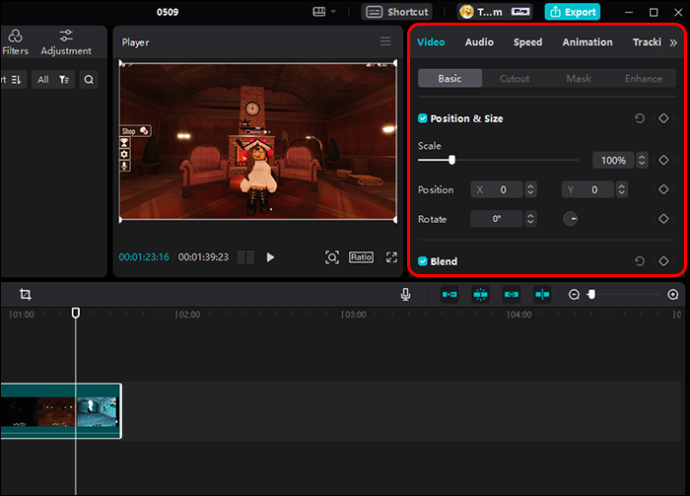
- Siirry 'Perus'-välilehteen ja siirry 'Blend'-osioon valitaksesi tilan.
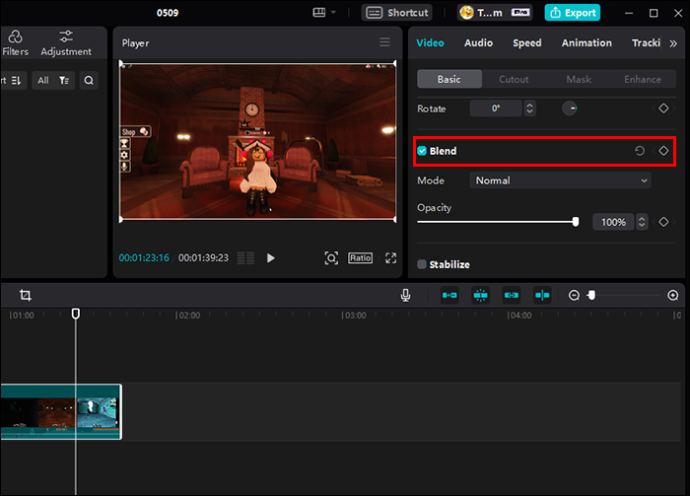
Avainkehysten luominen
- Säädä aloitusopasiteettia ja aseta toistopaikka kohtaan, johon haluat animaation alkavan.
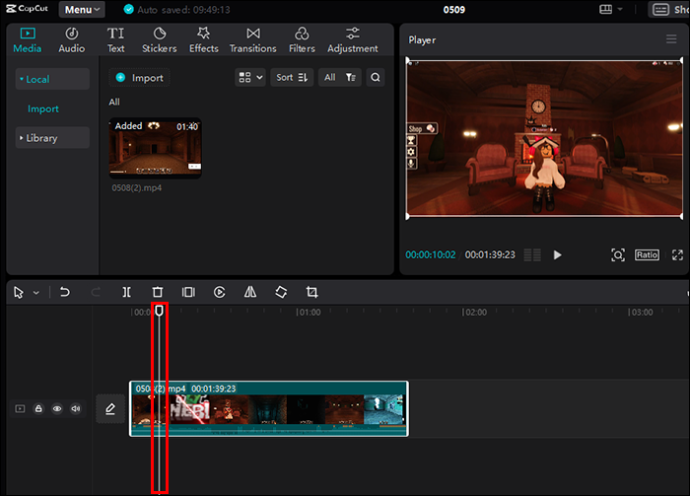
- Napauta timanttia edustavaa symbolia. Se muuttuu siniseksi ja merkitsee ensimmäisen avainkehyksesi. Aikajanallasi näkyy myös valkoinen timantti osoittamaan ensimmäistä avainkehystä.
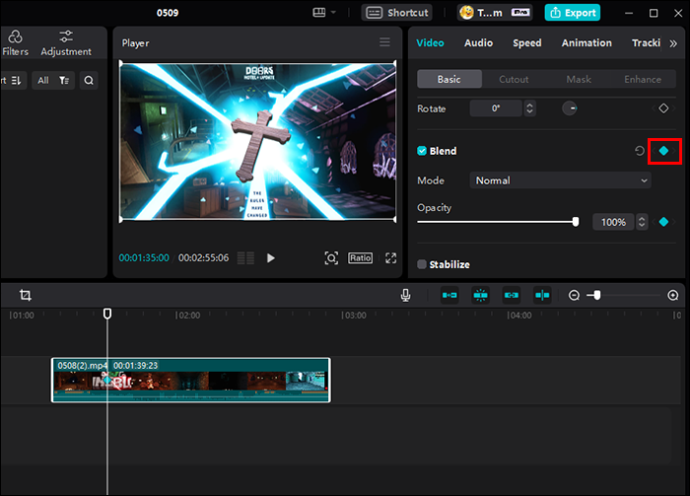
- Sijoita toistopaikka kohtaan, josta haluat seuraavan animaation alkavan.
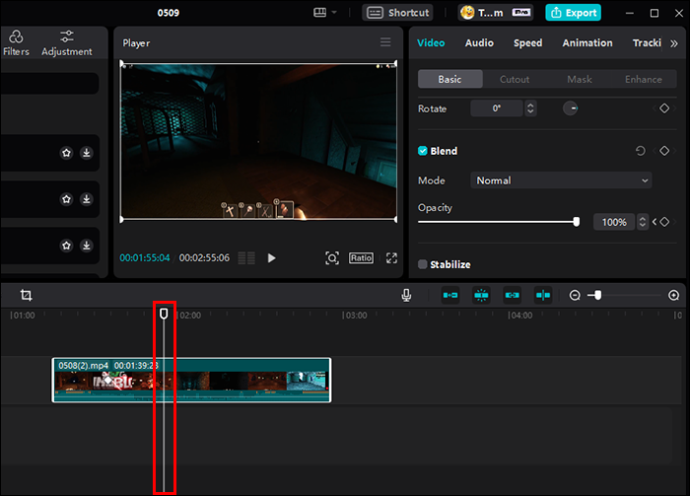
- Säädä peittävyyttä sivuvalikosta. Timantti muuttuu automaattisesti siniseksi.
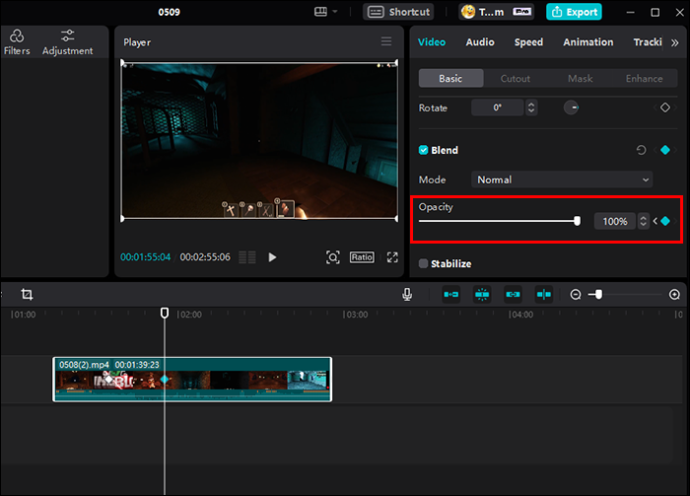
- Muuta toistopään asentoa ja säädä peittävyyttä vuorotellen mieltymystesi mukaan, kunnes saavutat videon loppuun.
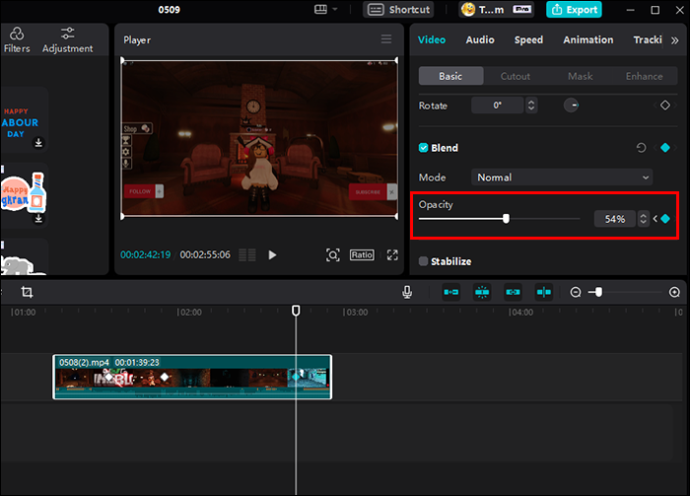
Videon vienti
- Napauta 'Vie' -painiketta, kun saavutat uuden videosi haluamasi ulkoasun.
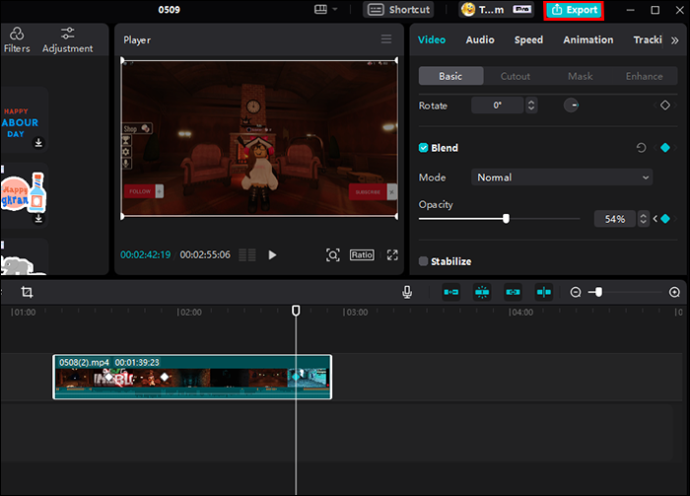
- Ennen kuin tallennat uuden muokkauksen paikallisiin tiedostoihin, voit säätää videon resoluutiota, bittinopeutta, koodekkia, muotoa ja kuvanopeutta.
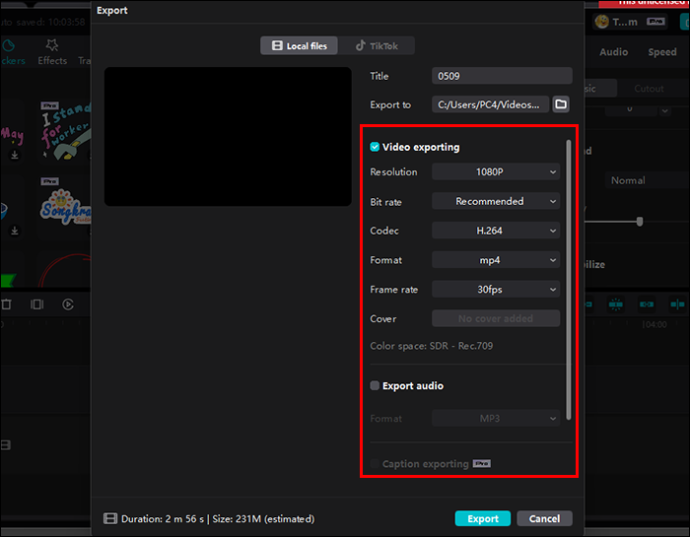
- Napsauta 'Vie' uudelleen vahvistaaksesi toiminnon.
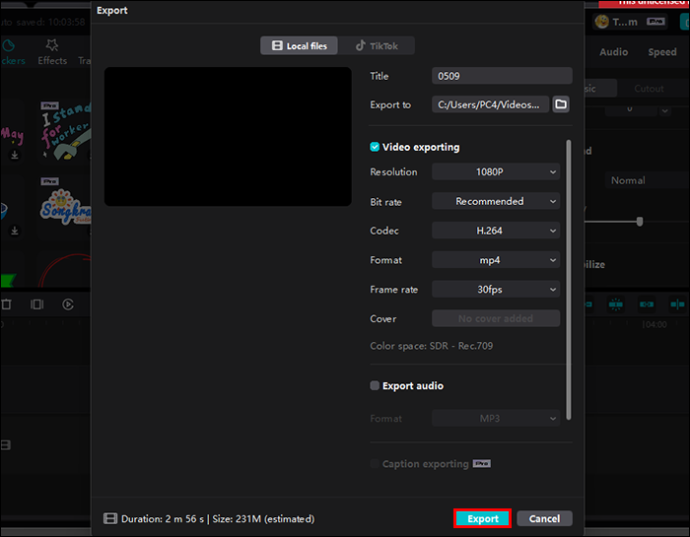
Ne, jotka eivät malta odottaa uusien videoiden jakamista TikTok-tileilleen, voivat tehdä sen välittömästi siirtymällä 'TikTok'-välilehdelle ponnahdusikkunan yläosassa ja napsauttamalla sitten 'Vie'.
Avainkehysten poistaminen
Avainkehysten poistaminen tapahtuu samalla tavalla kuin CapCut-sovelluksessa. Sinun tarvitsee vain sijoittaa toistopaikka tietyn timantin kohdalle aikajanalla ja klikata sinistä timanttia sivuvalikosta. Aloita alusta ja poista kaikki avainkehykset kerralla napsauttamalla käyttämäsi ominaisuuden vieressä olevaa pyöreää nuolta.
Muita usein kysyttyjä kysymyksiä
Voitko lisätä avainkehyksiä CapCut-verkkoeditoriin?
Valitettavasti näyttää siltä, että CapCutin online-editori ei salli avainkehysten lisäämistä toistaiseksi.
Voitko lisätä useita avainruutuja yhteen videoon?
CapCutissa voit lisätä niin monta avainkehystä kuin haluat. Voit lisätä samanaikaisesti avainruutuja päävideoon, tarran videon päälle, ääntä jne. Et kuitenkaan voi liittää avainruutuja kaikille aikajanalle samanaikaisesti. Sinun on muokattava jokaista aikajanaa ja lisättävä avainkehykset erikseen.
Onko CapCut for Windows ilmainen?
CapCut for Windows on saatavana sekä ilmaisina että maksullisina versioina. Avainkehysanimaatio ja monet muut CapCut-ominaisuudet, jotka voivat tehdä videoistasi jaettavia, ovat saatavilla ilmaisessa versiossa. Sitä vastoin lisäominaisuudet, kuten vesileiman poisto, vaativat päivittämisen pro-versioon.
PS4 ei käynnisty vikasietotilassa
Ammattimaiset videot vähällä vaivalla
Käyttäjäystävällisen, helppokäyttöisen käyttöliittymänsä ja monien hienojen ominaisuuksiensa ansiosta CapCutista voi tulla suosittu videoeditori, jolla voit luoda upeita ja ammattimaiselta näyttäviä videoita verkossa jaettavaksi nopeasti.
Oletko jo kokeillut avainkehysten lisäämistä videoihisi CapCutissa? Kerro meille kokemuksistasi alla olevassa kommenttiosassa.

![Windows 10 ei yhdistä yhdistettyjä verkkoasemia uudelleen [Korjaa]](https://www.macspots.com/img/windows-10/48/windows-10-does-not-reconnect-mapped-network-drives.png)






